Удобное сканирование с использованием функции автоматического сканирования
Можно с легкостью осуществлять сканирование путем автоматического определения типа объекта.
-
Убедитесь, что сканер или принтер включен.
-
Положите объект на рабочую поверхность или в УАПД (устройство автоматической подачи документов) сканера или принтера.
 Примечание.
Примечание.- Чтобы узнать порядок размещения объектов, щелкните «Главная» для возврата к главной странице документа Онлайн-руководство для соответствующей модели и выполните поиск раздела «Размещение исходных документов (при сканировании с компьютера)».
-
Щелкните элемент Сканировать (Scan) на экране Меню навигации (Guide Menu).
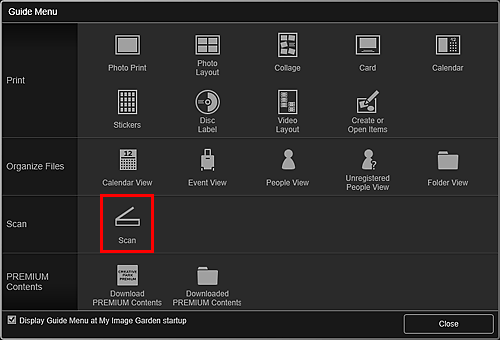
Осуществляется переход к окну Сканировать (Scan).
 Примечание.
Примечание.- Если щелкнуть элемент Сканировать (Scan) в глобальном меню на Основной экран, будет выполнено переключение в режим просмотра Сканировать (Scan).
-
Щелкните Автомат. (Auto).
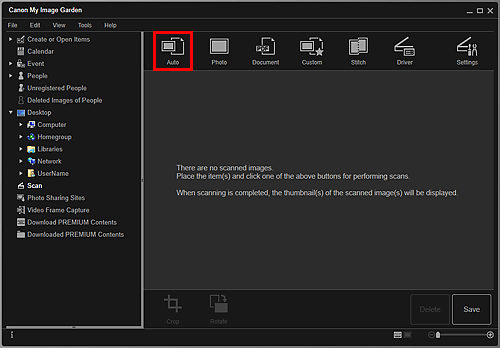
Начинается сканирование.
 Примечание.
Примечание.- Чтобы задать параметры сканирования, щелкните кнопку «Главная» для возврата к главной странице документа Онлайн-руководство для соответствующей модели и выберите поиск раздела «Диалоговое окно параметров (автоматическое сканирование)».
- Щелкните Отмена (Cancel), чтобы отменить сканирование.
По окончании сканирования изображение появится как эскиз.
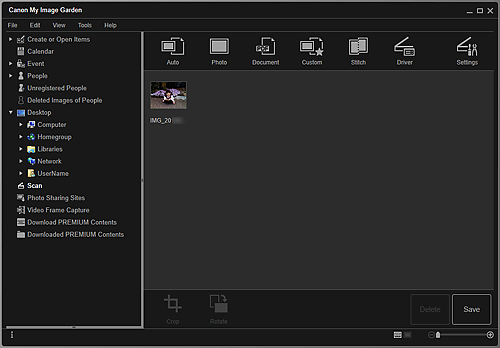
 Примечание.
Примечание.- Каждый щелчок кнопки Повернуть (Rotate) позволяет повернуть выбранное изображение на 90° по часовой стрелке.
-
Можно обрезать изображения.
-
Щелкните Сохранить (Save), чтобы сохранить повернутые или обрезанные отсканированные изображения.
- Можно указать местоположение для сохранения отсканированных изображений на вкладке Дополнительные параметры (Advanced Settings) в диалоговом окне Настройки (Preferences), для отображения которого необходимо щелкнуть пункт Настройки... (Preferences...) в меню Инструменты (Tools). Подробные указания по настройке см. в разделе Вкладка Дополнительные параметры.
 Примечание.
Примечание.
- Можно также напечатать отсканированные изображения. Щелкните эскиз правой кнопкой мыши и выберите Печать... (Print...) в отображаемом меню, чтобы вывести на экран диалоговое окно «Параметры печати». Выберите принтер и бумагу, которые будут использоваться, и щелкните Печать (Print).

